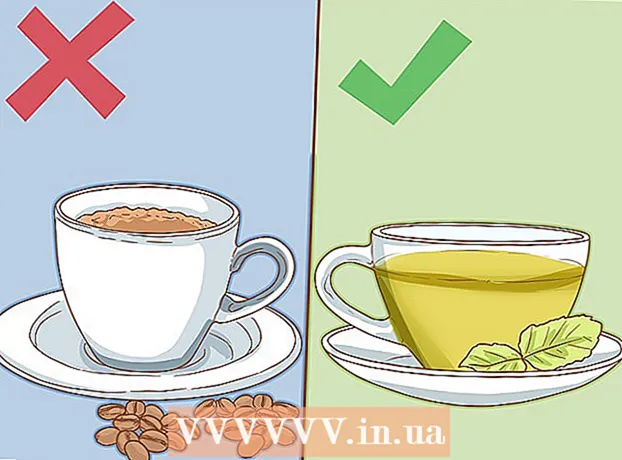Автор:
Laura McKinney
Жаратылган Күнү:
4 Апрель 2021
Жаңыртуу Күнү:
24 Июнь 2024

Мазмун
Ушул макала менен, wikiHow сизге кирүүгө уруксаты жок аккаунттар үчүн паролдорду кантип табууну көрсөтөт. Эгер сиз балаңыз же кызматкер менен көйгөйгө туш болуп жатсаңыз жана алардын маалыматына жетүү керек болсо, анда бул макаланын жардамы чоң болушу керек.
Кадамдар
4-ыкманын 1-ыкмасы: Баскычтоп иш-аракеттерин жазуучу программа орнотуңуз
Клавиатуранын ишин жазуучу keylogger программасын табыңыз. Муну издөө тутумуна "keylogger" деп жазып, натыйжаларын көрүү менен жасай аласыз. Keylogger - компьютердин иштөө тутумунда фондо иштей турган жашыруун тиркеме. Муну менен, ал ариптакта терилген сайын жаздырып алат - демек, сиз тиешелүү баракчаларга киргенде маалымат алгыңыз келген адамдын колдонуучунун аты жана паролу жөнүндө жазууңуз болот.
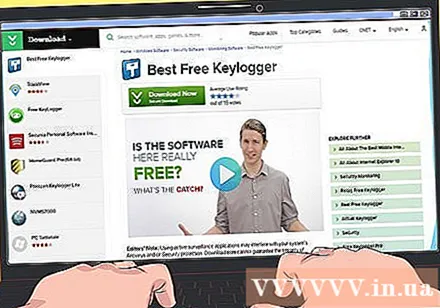
Абройлуу keylogger программасын тандаңыз. Эмнеден баштаарыңызды билбесеңиз, Best Free Keylogger жана Revealer Keylogger Free колдонуп көрүңүз. Алардын бардыгы коопсуз варианттар.- Программаны компьютериңизге жүктөөдөн мурун, анын фишинг веб-сайты эместигин текшериңиз.
- Болжол менен 2 миллион VND үчүн, адистер тарабынан бааланган keylogger сатып алсаңыз болот.
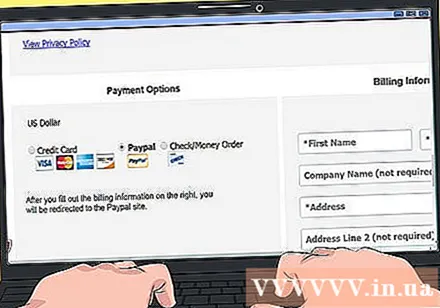
Каалаган keyloggerди жүктөп алыңыз. Мүмкүн болсо, паролду издеп жаткан компьютерге жүктөп алыңыз. Эгер ал акы төлөнүүчү keylogger болсо, эсеп боюнча маалыматты киргизиңиз.- Мүмкүн болсо, жогорудагы транзакция үчүн PayPal кызматын колдонуңуз.
- Эгер сиз keyloggerди паролду талап кылган компьютерге түз эле жүктөп албасаңыз, анда аны USB аркылуу ушул компьютерге өткөрүшүңүз керек.

Keylogger орнотуу. Бул үчүн, орнотуу файлын эки жолу басып, экрандағы көрсөтмөлөрдү аткарыңыз. Орнотуу терезесинде көрсөтүлгөн колдонуу маалыматтарын жана колдонуу келишимин окуп чыгуу ар дайым маанилүү. Keylogger менен, бул дагы маанилүү. Keyloggerдеги мазмундун Интернетте жайылышына кокустан макул болбой жаткандыгыңызга ынанууңуз керек (же башка ушул сыяктуу жагымсыз).
Keylogger иштетүү. Иштетилгенден кийин, тиркеме дисплейден "жашыра" алат. Мүмкүн болсо, ошону аткарыңыз жана ал фондо иштей берсин.
Keyloggerдин натыйжаларын текшериңиз. Максаттуу компьютерди канчалык көп колдонуп жатканыңызга жараша, натыйжаларды текшерүүдөн мурун бир жумага чейин күтүүгө туура келет.
- Тандалган keyloggerге жараша, сиз ашыкча маалыматтарды казып чыгуунун кажети жок болсоңуз болот - кээ бир keyloggers колдонуучу кирген сайттын атын тизмектейт.
- Эгерде бул жөн гана колдонулган ачкычтарды жазуучу жөнөкөй keylogger болсо, логинге кирген маалыматты (колдонуучунун аты же телефон номери сыяктуу) тапмайынча, маалыматтарды кыдырып чыгууга туура келет. ).
4-ыкманын 2-ыкмасы: Натыйжалуу жыйынтык чыгаруу стратегиясын колдонуңуз
Аккаунтуна киргиңиз келген адамдын компьютеринде сакталган сырсөздөрдү табыңыз. Эгерде алар ошол адамдын компьютерине кире алышса, анда көп колдонулган сырсөздөрдү документте сакташат.
- Көпчүлүк компьютерлер документтерди издөө тилкесинен (PC) же Finder тиркемесинен (Mac) тез табууга мүмкүндүк берет. "Сырсөз", "эсеп жазуусу" жана "колдонуучу аты" сыяктуу ачкыч сөздөрдү терип көрүңүз.
- Жашырылган файлдарды табууну да унутпаңыз.
Сыр сөздү койгон адам жөнүндө билгениңизди, туулган күнүнөн тартып, сүйүктүү үй жаныбарынын аты-жөнүнө чейин жазыңыз. Бул жерде алардын коопсуздугу боюнча суроого жоопту, ошондой эле өзүнүн сыр сөзүн табуу максаты турат.
- Мисалы, пароль белгилүү номери бар сүйүктүү үй жаныбарынын аты болушу мүмкүн.
Бардык маанилүү маалыматтарды колдонуңуз. Жалпы божомолдордун аркасында кимдир бирөөнүн сыр сөзүн табуу мүмкүн эмес жана компьютерде сакталган пароль файлынын аталышы оңой эле табылбайт. Ошентип, алардын сыр сөзүн табуу үчүн алар жөнүндө билгендеринин бардыгын колдонуңуз. Төмөнкү маалымат пайдалуу болушу мүмкүн: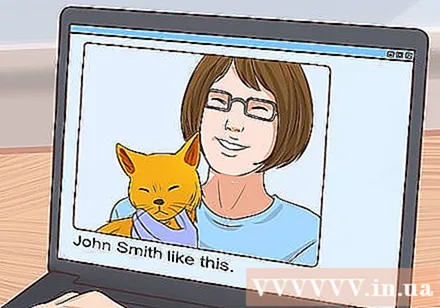
- Жеке маалымат (мисалы, сүйүктүү үй жаныбарынын аты) - Коопсуздук боюнча суроону табууга жардам берет, анткени алар туура киргизилгенде сыр сөздү айланып өтүүгө мүмкүнчүлүк берет.
- Социалдык тармактардагы маалымат Эгер сиз алардын социалдык тармактарындагы досторуңуз болсо (же алардын досу болгон бирөөнү билсеңиз), коопсуздук маселеси, бул жерде жактырган жана кызыктырган нерселери аркылуу билинип калышы мүмкүн.
Сыр сөздү билген адам менен маектешүү. Айрыкча, сиз балаңыздын аккаунтун көрүүгө аракет кылган ата-энеңиз же жумуш берүүчүңүз туура эмес иш-аракеттерди тергеп жаткан учурда, сиз, балким, пароль жөнүндө бир нерсе билиши мүмкүн болгон адам менен сүйлөшүүгө укуктуусуз. сенин. жарнама
4 ичинен 3-ыкма: Сырсөз башкаргычына кирүү
Сырсөздү жаратуучу пароль башкаргычын колдонгонун ырастаңыз. Муну компьютериңиздеги издөө тилкесине (же Finder тиркемесине) "Сырсөз башкаргычын" терүү менен жасай аласыз. Сырсөз башкаргычы тиешелүү кызматтар үчүн (мисалы, Facebook же Google) колдонулган сырсөздөрдү сактайт жана автоматтык түрдө кирет. Популярдуу пароль башкаруучулары төмөнкүлөрдү камтыйт: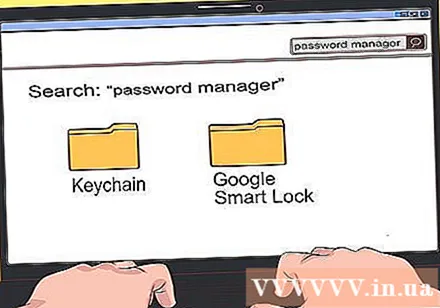
- Ачкыч ачкыч
- Google Smart Lock
- Браузер жөнүндө маалымат сакталат
Сырсөз башкаргычын ачыңыз. Көпчүлүк учурларда, ал сыр сөз менен корголот. Эгер сиз паролду билсеңиз, анда сакталган каалаган сырсөздөрдү тиешелүү кызмат үчүн оңой эле көрө аласыз жана колдоно аласыз.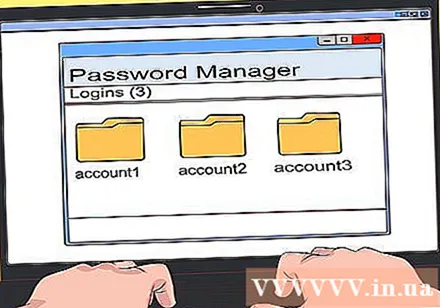
- Эгер сиз паролду билбесеңиз, анда кирүүгө аракет кылып жаткан вебсайттын же программанын авто толтуруу дайындарына ишенесиз.
Каттоо эсебинин колдонуучу атын киргизип көрүңүз. Эгер сиз кирүүгө аракет кылып жаткан аккаунтта сиз тандаган браузерде (же программада) тиешелүү пароль сакталган болсо, колдонуучунун атын тергенде, сиз үчүн пароль автоматтык түрдө киргизилиши мүмкүн.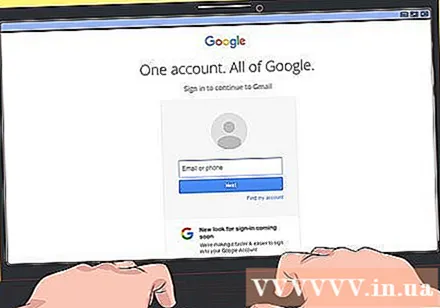
- Google Chrome жана Mozilla Firefox экөө тең, эгерде колдонуучу кукилерди жана авто толтурууну иштетсе.
- Mac үчүн, эгерде алардын ачкыч чынжырынын сыры бар болсо, анда ачкыч чынжырга кирүү аркылуу алардын сакталган сырсөзүнө кире аласыз - бул Утилита папкасында - Утилита папкасында болот - Macта), экрандын сол жагындагы "Сырсөздөр" кошумча барагын ачып, тиешелүү паролду тандаңыз. Ачкыч чынжырдын сыр сөзүн киргизгенден кийин, сиз сыр сөздү жөнөкөй текстте көрсөтсөңүз болот.
4 ичинен 4-ыкма: Сырсөздү баштапкы абалга келтирүү шилтемесин колдонуңуз
Сырсөзүңүздү унутуп калган шилтемени таап, чыкылдатыңыз. Адатта, бул жерде "Сырсөз" талаасы төмөндө (же анын жанында) болот.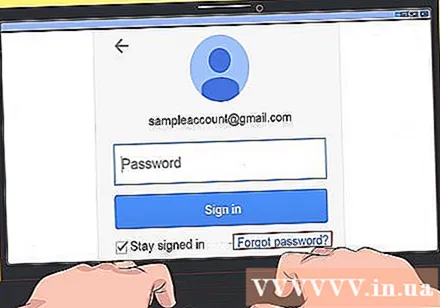
Сырсөздү калыбына келтирүү параметрлерин карап чыгыңыз. Көпчүлүк аккаунттар сырсөздү төмөнкү жолдордун бири же бир нечеси менен калыбына келтирүүгө мүмкүндүк берет:
- Телефон (SMS) аркылуу пароль шилтемесин алыңыз
- Электрондук почта аркылуу пароль шилтемесин алыңыз
- Коопсуздук маселеңизге жооп бериңиз
Сырсөзүңүздү баштапкы абалга келтирүү үчүн керектүү маалыматка ээ болуңуз. Бул жерде пароль жаратуучу жөнүндө мүмкүн болушунча көбүрөөк билүү пайдалуу болушу мүмкүн. Эгер андай болбосо, сиз пароль жаратуучунун телефонуна же электрондук почта дарегине кирүү мүмкүнчүлүгүн алышыңыз керек болот.
- Эгер алар сиз колдонуп жаткан компьютер менен шайкештештирилген iOS түзмөгүн колдонушса, анда Mac эскертмелери бөлүмүнөн сырсөздү баштапкы абалга келтирүү шилтемесин көрө аласыз. Бул өтө кооптуу, анткени паролду түзүүчүгө сиздин паролду жөндөө жөнүндө эскертүү берилет.
Экранда көрсөтүлгөн көрсөтмөлөрдү аткарыңыз. Сырсөздү ийгиликтүү калыбына келтирүү шилтемесин алуу (же коопсуздук суроосуна жооп берүү) үчүн баардык нерсеңиз болсо, сиз паролду өзгөртө аласыз, ошону менен максаттуу эсепке киресиз. жарнама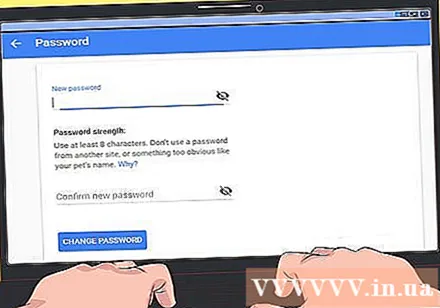
Кеңеш
- Сейрек учурларда, жаран катары, бирөөнүн аккаунтунун сыр сөзүн уурдап, анын маалыматына, анын макулдугусуз эле кире аласыз.
Эскертүү
- Башка бирөөнүн макулдугусуз башка бирөөнүн жеке папкаларын ачуу үчүн паролду колдонууга тыюу салынат.